Как установить родительский контроль в Windows 7
Родительский контроль – это возможность родителям установить собственные правила использования компьютера во время их ухода или же на постоянной основе, пока они не пожелают его отключить. Например, вы можете установить ограничения использования компьютера по часам, то есть установить временной промежуток, так же указать какие типы игр они могут играть, и программы, какие они смогут использовать, а какие не могут. Так же хотелось бы заметить, что раньше, для того что бы установить такой контроль за компьютером необходимо было вызывать программиста, который бы с помощью команды regedit в ручную задавал бы эти права для определенного пользователя или же искал софт, который бы смог обеспечить нечто подобное. Но с появлением Windows 7 каждый из нас может реализовать это за с читаные секунды. Если вы все еще хотите установить такой контроль за компьютером для своего ребенка тогда читайте дальше.
Установка и настройка родительского контроля:
Для начала нам следует нажать пуск и выбрать панель управления :
Далее в появившемся окне, в правом верхнем углу ставим “просмотр: крупные значки”, как показано на скриншоте ниже, а также выбираем Родительский контроль :
В открывшемся окне мы увидим количество учетных записей на нашем компьютере, если у вас 1 учетная запись тогда вам необходимо создать новую учетную запись специально для вашего ребенка, если же она у вас есть то можете то можете просто пропустить этот шаг
Создание новой учетной записи:
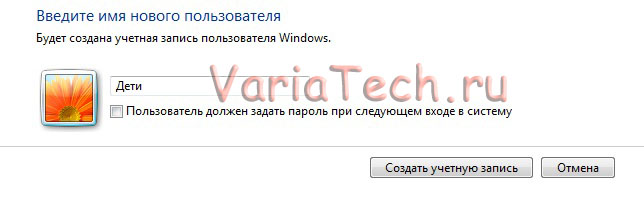 Указываем название (в моем случае это Дети) и жмем создать, после чего у нас должно появиться 2 пользователя :
Указываем название (в моем случае это Дети) и жмем создать, после чего у нас должно появиться 2 пользователя :
Жмем на иконку нового пользователя (Дети) и наблюдаем такую картину:
Для того что бы включить родительский контроль нам необходимо отметить Включить и тем самым мы разблокировали другие возможности, например как я уже писал выше задать ограничение во времени использования компьютера ребенком :
Или же запретить играть в определенные игры :
Также что бы вы знали на сегодняшний день все игры которые устанавливаются на операционную систему Windows имеют своего рода шкалу возрастной категории и благодаря которой можно просто отключить нежелательные для ребенка игры:
Также Вы с легкостью можете установить запрет на использование определенных программ :
На этом настройка родительского контроля закончена. Знаю что многим родителям также хотелось бы установить такой контроль на использование всемирной паутины интернет, но это уже в следующей статье. Что бы не пропустить обязательно подписываемся на RSS. Я постарался все расписать как можно подробнее, но все же если у вас возникли вопросы пишите их в комментариях или же отправьте сообщение мне на email через форму контактов. Надеюсь мои труды кому то пригодятся!
Для того чтобы всегда быть ближе к своим родным, установите новую версию skype.joydownload.ru, это многофункциональная программа. И не имеет значения, как далеко от вас ваши близкие, с этой программой вы всегда будите рядом.





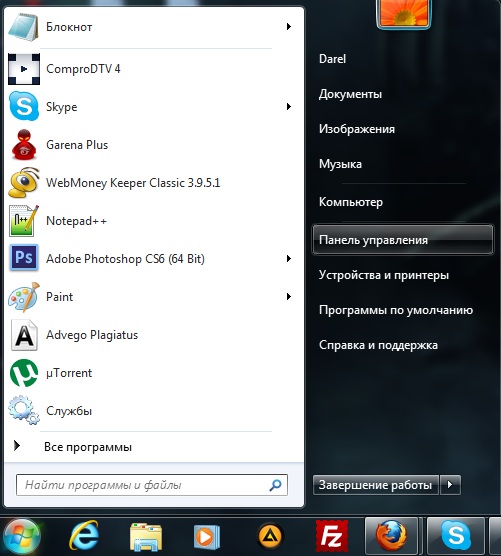
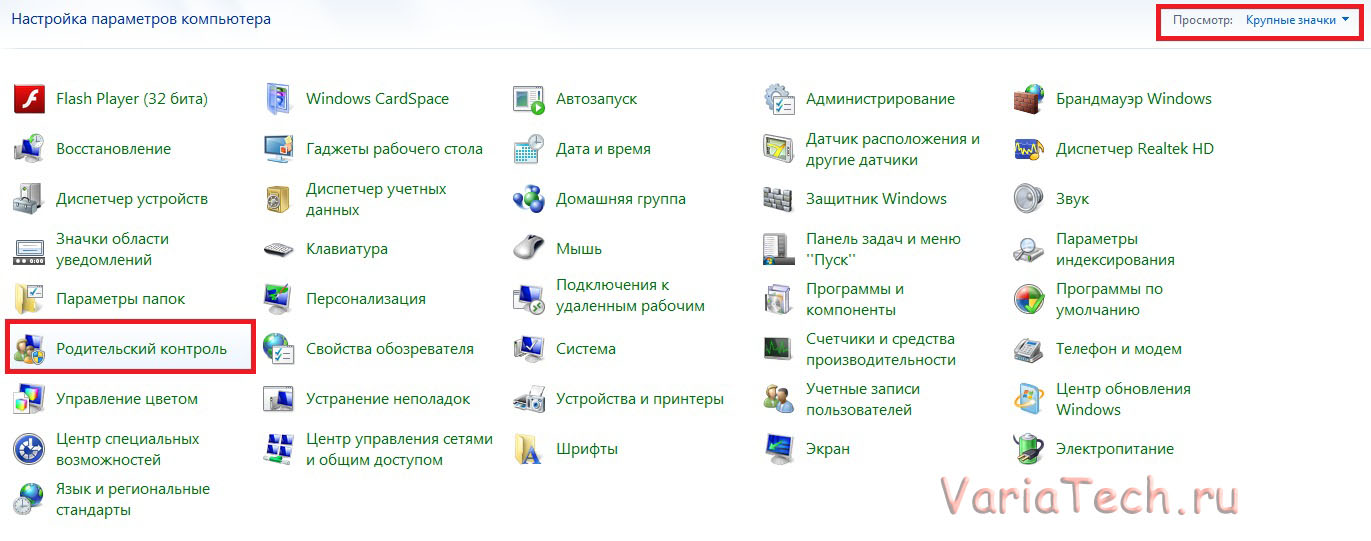

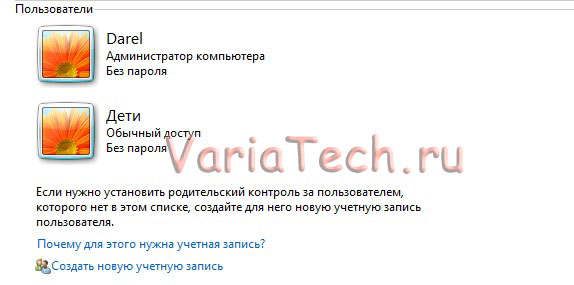
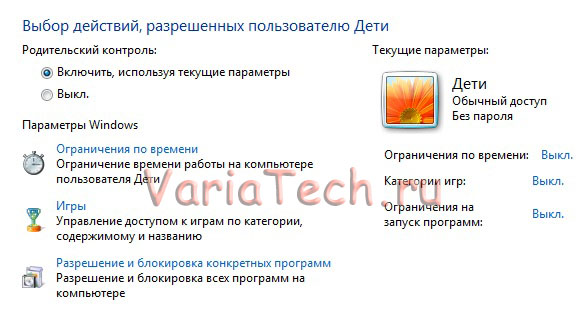
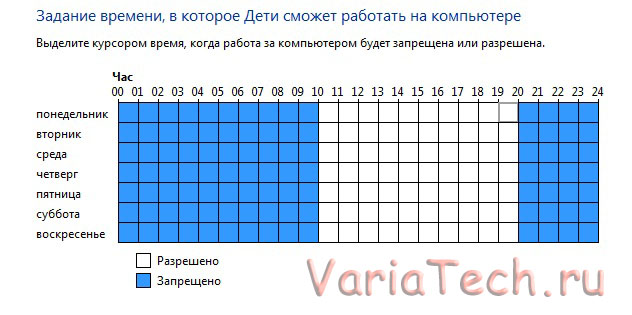


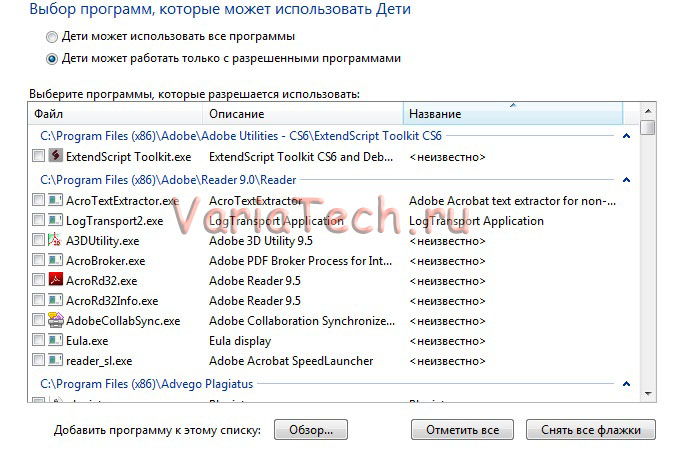




У меня вопрос. Как поставить не график использования , а лимит тоесть например 2 часа в день а ребенок уже сам их себе розпределят..??
К сожалению данным методом никак, только самим просчитать, когда лучше сидеть и задать необходимое количество времени.
а можно ссилку на ограничения пользования в интернете?
Вадим, ограничить доступ в интернете можно в учетной записи для детей через regedit закрыть доступ ко всем браузерам кроме например мозилы, на мозиле установить adblock + и блокировку флеш, в адблоке включить ограничение по базам, и заблочить все что там предлагаются, + добавить стоп слова, ну и самому по вписывать нежелательные сайты
По край ней мере я так сделал! ИМХО!
Darel,помогите пожалуйста!!!
у меня раньше выдавало постоянно ошибку при входе меню
родительского контроля но одного раза я отключила
родительский контроль и через некоторое время хотела поставить опять но он уже не ставится выдает ошибку и сразу вылетает
даже в меня родительского контроля не дает зайти
Здравствуйте подскажите как мне сделать контроль на интернет а имено социальными сетями в контакте, одноклассники и т.д.
не можем установить игры с основной страницы на детскую, скачать тоже
Огромное спасибо!!!! Все получилось!!!
Я на работе весь день, а сын совсем разболтался, играет весь день, даже в школу не собрался! Думала, что это архисложно! Ан нет, плевое дело!!! Спасибо ещё раз. Теперь спокойная буду! Дала задание, по дому, будет делать!
Подскажите!Как сделать чтоб ребенок мог смотреть только мультики в интернете?